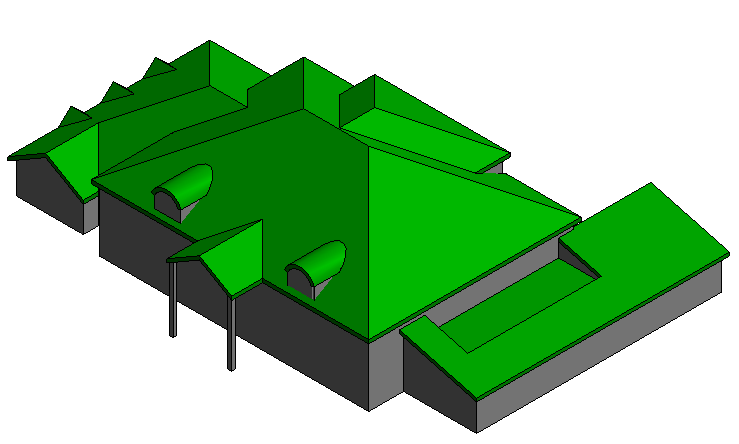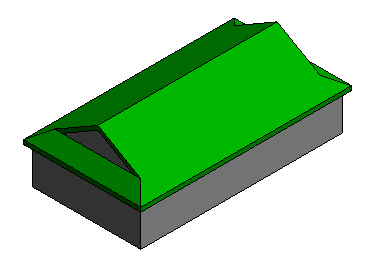了解 Revit 中的样例基本屋顶造型。
文件包含以下示例,以及使用以下屋顶类型组合的建筑:
[*]四坡屋顶
[*]双坡屋顶
[*]单坡屋顶
[*]基本平屋顶
[*]使用坡度箭头修改的平屋顶
[*]通过形状编辑修改的平屋顶
[*]桶形拱顶
下载样例文件
[*]单击文件名:
[*]在 Revit 中打开此文件。
[*]要交互使用示例项目中的屋顶,请在绘图区域中将其选中,然后单击“编辑边界”以查看屋顶的草图。注: 对于屋顶经过形状编辑的示例,形状编辑工具将显示在功能区的上下文选项卡中。
四坡屋顶草图的所有边均设置为坡度定义。
[tr=rgb(238, 238, 238)][td=50%]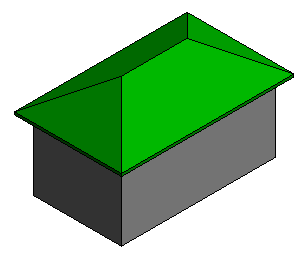 [td=50%]
[td=50%]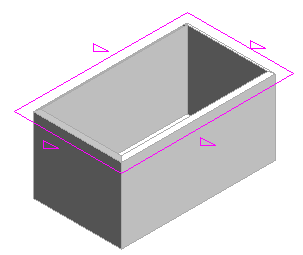
双坡屋顶草图有 2 个边设置为坡度定义。 墙附着到屋顶,以填充屋顶双坡末端。
[tr=rgb(238, 238, 238)][td=50%] [td=50%]
[td=50%]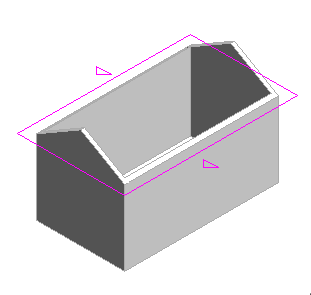
单坡屋顶草图有 1 个边设置为坡度定义。 所有墙附着到屋顶。
[tr=rgb(238, 238, 238)][td=50%]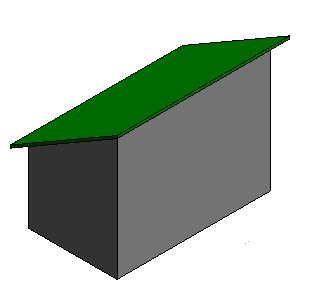 [td=50%]
[td=50%]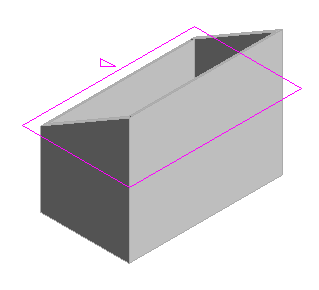
平屋顶没有边设置为坡度定义。 没有坡度定义边的屋顶可使用形状编辑工具进行修改。 在绘图区域选择屋顶图元时,可以使用形状编辑工具。
[tr=rgb(238, 238, 238)][td=50%]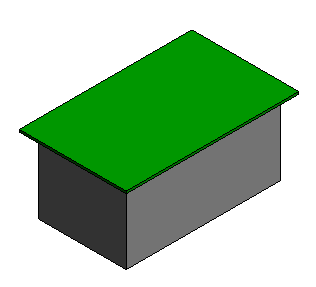 [td=50%]
[td=50%]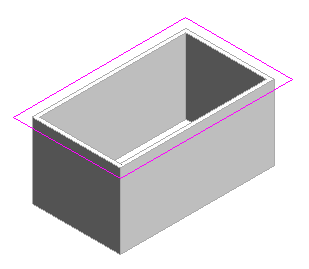
坡度箭头使用坡度箭头在屋顶上创建坡度。 坡度箭头不一定要跟随边,可用于边的某部分。 在本例中,坡度箭头从一个角到另一角定义屋顶坡度。
[tr=rgb(238, 238, 238)][td=50%]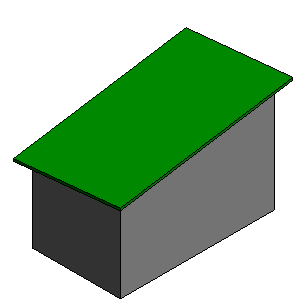 [td=50%]
[td=50%]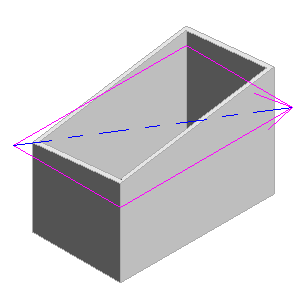
编辑了形状的屋顶形状编辑允许单独定位点和边。 在本例中,在屋顶中心添加了一个点,然后将该点向下定位以创建屋顶凹陷区域。
[tr=rgb(238, 238, 238)][td=50%]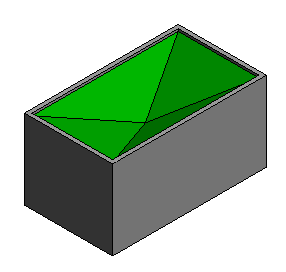 [td=50%]
[td=50%]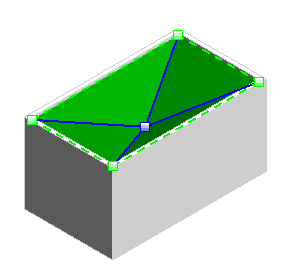
桶形拱顶拉伸屋顶基于草图边的形状拉伸。 在本例中,圆弧被用作草图边以创建桶形拱顶屋顶。 墙附着到屋顶图元。 选择屋顶,并使用上下文选项卡上的“编辑轮廓”工具编辑拉伸屋顶的草图。
[tr=rgb(238, 238, 238)][td=50%]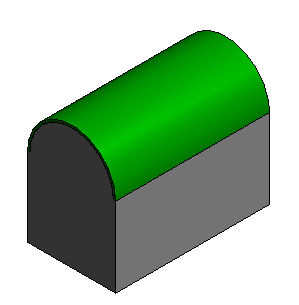 [td=50%]
[td=50%]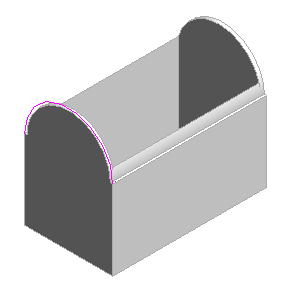
修改屋顶草图更改屋顶图元所用的草图线的属性,以影响几何图形。每个屋顶边缘的坡度可以单独设置。使用“从屋顶基准偏移”属性,创建“荷兰式四坡屋顶”或为屋顶每侧设置其他屋檐高度。
[tr=rgb(238, 238, 238)][td=50%]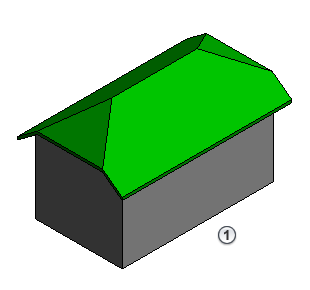 [td=50%]
[td=50%]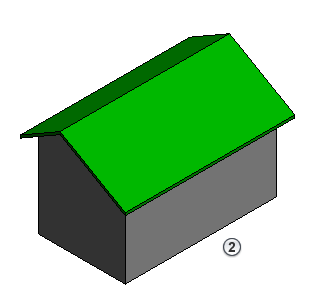
在组成屋顶边缘的分段上使用坡度箭头,将沿屋顶边缘创建老虎窗。
[tr=rgb(238, 238, 238)][td=50%]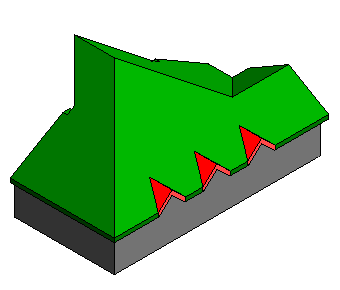 [td=50%]
[td=50%]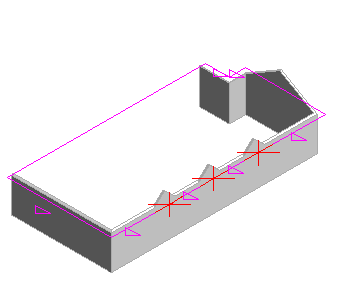
组合屋顶示例模型使用了屋顶图元组合以构成总屋顶。 可以分别选择和编辑每个屋顶图元。
[*]使用了屋顶连接工具以将不同屋顶图元与老虎窗图元连接在一起。
[*]使用了“老虎窗洞口”工具以在主屋顶上剪切老虎窗洞口。
[*]结合使用了坡度箭头与屋顶边,从而创建带有共享屋檐线的老虎窗。
[*]较大老虎窗上的屋顶边由内建空心图元剪切而成。
[*]“荷兰式山墙屋顶”通过 2 个屋顶图元生成。构成较低部分的第一个屋顶使用“截断标高”属性和“截断偏移”创建,第二个屋顶则创建并放置在第一个屋顶的“截断标高”处。就位后,2 个屋顶图元会连接在一起。
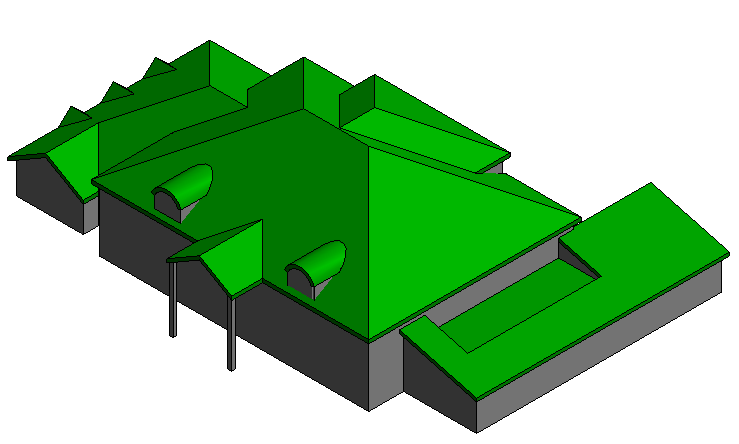
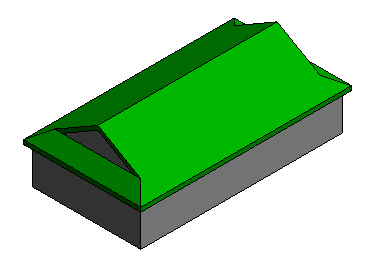
BIM技术是未来的趋势,学习、了解掌握更多BIM前言技术是大势所趋,欢迎更多BIMer加入BIM中文网大家庭(http://www.wanbim.com),一起共同探讨学习BIM技术,了解BIM应用!